
时间:2021-01-13 03:52:55 来源:www.win10xitong.com 作者:win10
如果我们遇到windows10系统无法激活的问题该怎么办呢?小编就遇到过。根据大数据分析,确实有很多用户都会面对windows10系统无法激活的情况。那有没有办法能处理这个windows10系统无法激活的情况呢?肯定是行的,小编今天想到一个解决的思路:1、是否更换过主板;2、当前操作系统,是否与预装系统版本一样就很快的解决了。接下来就是今天的主要内容,详细说一下windows10系统无法激活的完全操作步骤。
当Win10操作系统无法激活时,需要确定以下两点:
1.主板是否更换过;
如果更换主板后,新主板的信息与原主板的信息不一致,系统可能无法激活。
2.现在的操作系统和预装的系统版本一样吗?
比如预装的系统版本是Windows10家庭中文版64位系统。如果重新安装的系统不是这个版本,将影响系统的自动激活。
如果不更换主板,操作系统版本和预装系统一样,Win10无法激活怎么办?
首先,检查网络是否稳定
理论上,预装Windows10系统的机器,在第一次连接网络时,可以自动连接到微软服务器进行激活。
如果网络不稳定,无法连接到服务器,因此无法执行激活操作。您可以尝试连接到另一个网络,或者连接到手机热点,然后激活Windows测试。
其次,重新识别卸载密钥
执行此操作之前,请确保安装了最新版本的Windows10。
然后按组合快捷键Windows I 更新和安全检查更新。
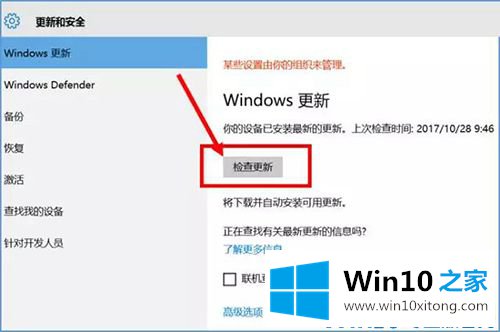
如果有可安装的更新,请在继续以下操作之前完成更新。
1.组合键Windows Q输入cmd右键点击搜索栏中的命令提示符,选择以管理员身份运行。
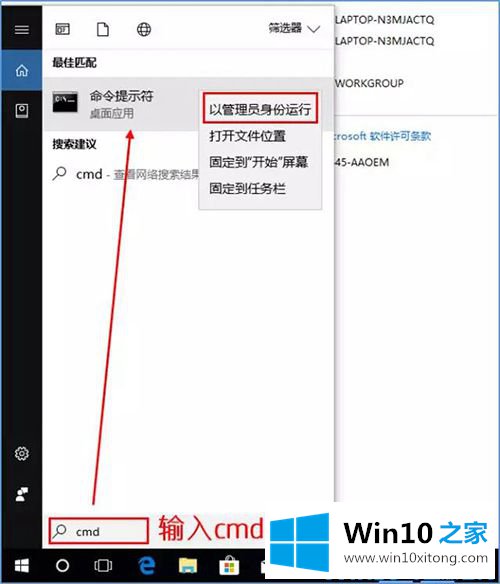
2.输入slmgr /upk回车卸载密钥。
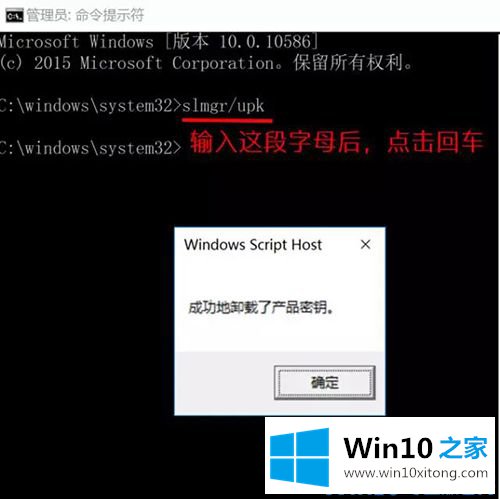
3.下载微软提供的Windows故障排除软件包:
该程序可以解决的错误代码:0x803F7001、0x8007007B、0xC004E016、0x8007232B、0xC004F074、0xC004F038。
打开浏览器,进入aka.ms/diag_cssemerg79558,下载并运行。
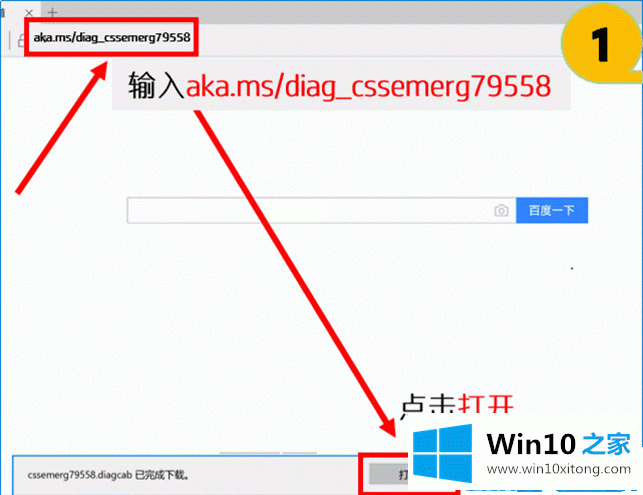
操作完成后,检查系统状态。如果显示“已激活”,则系统激活完成。
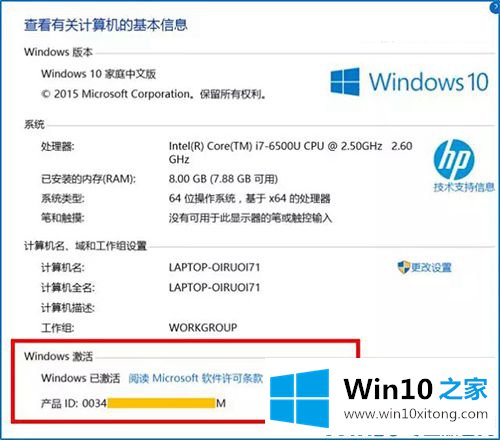
第三,检查系统时间
如果由于系统时间不准确导致系统无法正常启动,可以优先确认机器的时间是否正确。理论上机器会自动同步上网时间,系统时间可以修改如下(不需要网络支持)。
1.单击[开始]——[设置]——[时间和语言]

2.在“日期和时间”窗口中单击[更改]。修改后,注意点击【修改】按钮保存设置,确认时区为【世界协调时8: 00背景,重庆,香港特别行政区,乌鲁木齐】
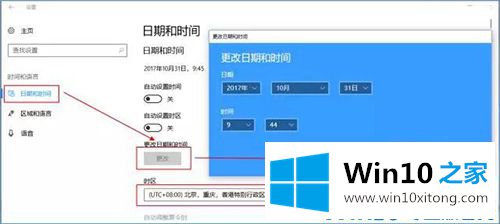
第四,电话激活
这种激活方法不需要网络支持。如果周围没有网络使用,可以用这个方法激活Windows。
1.组合键Win R调出运行框,输入slui 04进入。
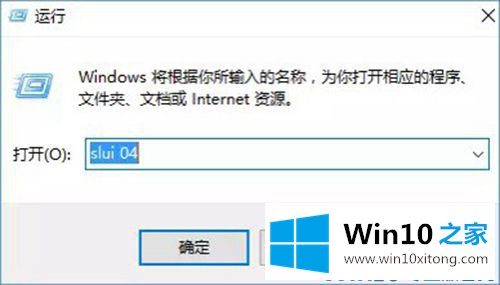
2.然后选择您的国家或地区。
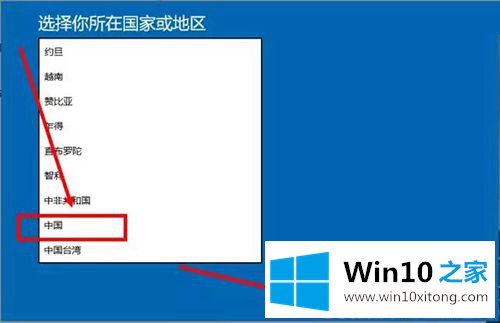
3.选择要拨打的电话号码,根据提示音提供显示在您机器上的安装标识(由9组7位数字组成),然后单击输入[确认标识]
边肖测试的电话转接路径是5-1-1-1-1-2-1。建议以实际语音提示信息为准。

4.按照电话系统的语音提示,语音提示会给你提供确认ID。进入第一组,第二组…最后一组数字进入下图,点击【激活Windows】。
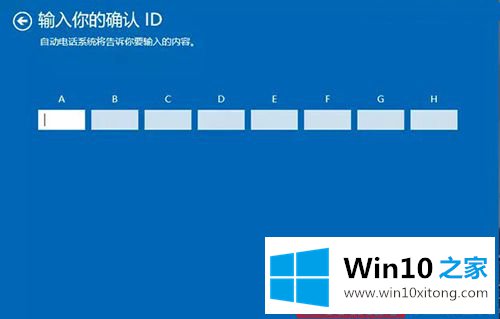
以上是如何解决windows10系统无法激活的问题。希望对大家有帮助。
今天的这篇教程就是详细的讲了windows10系统无法激活的完全操作步骤,如果这篇文章对你有所帮助,那么希望你继续支持本站。